|
TSC TTP-342M
1、TSC TTP-342M条码打印机各部位介绍
1.1 上盖开关把手/标签出口/背纸出口/MENU键/PAUSE(SELECT)键/FEED(SET)键/ERR指示灯/ONLINE指示灯/PWR指示灯
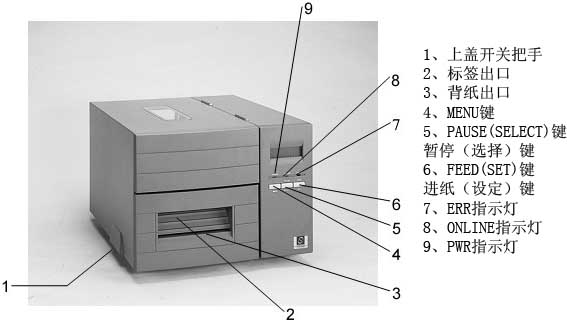
1.2 打印机上盖/碳带回卷轴/碳带供应轴/标签卷固定轴/标签卷轴/碳带机构/打印头座架释放杆/前面板/剥纸感应器/背纸出口/附件电源连接头
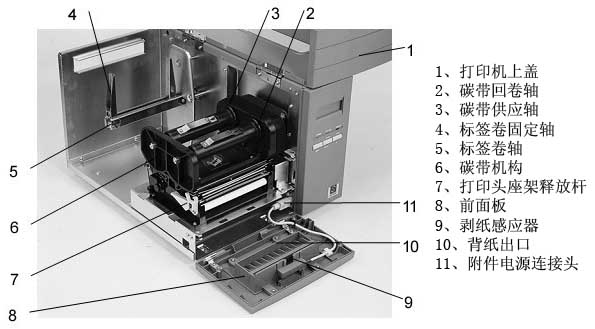
1.3 标签插入口/打印机并口接头/RS232 25Pin接头/RS232 9Pin接头/电源开关/电源供应器接头

2、TSC TTP-342M条码打印机安装说明
2.1 安装TTP-342M条码打印机
①将拆封后的条码机置于一个干净平坦的桌面上,此时先不要将电源打开。
②将RS-232或并口连接线的两端接头,分别连接于打印机及电脑主机上。
③将电源线的两端接头分别连接于打印机及电源插座上。
2.2 安装标签纸及挂牌
注意:装设标签纸前,请先将导纸器向两侧推开,若欲装设的标签纸为具有黏性的贴纸,请小心装设不要让贴纸翘起,避免贴纸粘附在打印头,影响打印头的打印品质。
① 打开打印机的上盖,打开前面板;
② 上拉打印头座架释放杆打开打印头座架;
③ 将标签卷固定轴扳下,将标签卷(印字母向外卷)插入标签卷轴之中心孔内,扳回标签卷固定轴;
④ 依底座印有LABEL的箭头指示方向,将标签卷之前端从打印头座架下,经由压杆上方,再向前经过标签出口拉出;
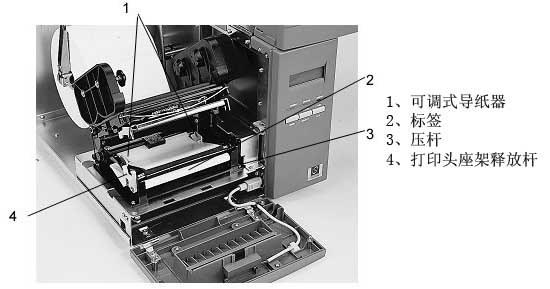
⑤ 依照纸卷宽度调整导纸器,使其与标签卷宽度相符;
⑥ 压下打印头座架;
⑦ 将标签卷往反方向卷紧,使标签纸保持张紧的状态;
⑧ 关闭出纸槽匣门及打印机上盖;
⑨ 打开打印机电源,打印机将自动侦测是否安装好碳带,据以设定为热敏模式或热转印模式。
2.3 装设自动剥纸功能
自动剥纸功能(peel off function)是装设于使用自粘式的标签贴纸,于每打印完送出一张标签贴纸后,使其与背纸自动剥离。TTP-342M内建一个自动剥纸感测器(peel off sensor),使打印机在您每次取下已剥离之标签贴纸前,维持不动作的状态,之后再继续打印及送出下一张标签贴纸,安装方式如下:
①打开上盖及出纸槽匣门;
②依上述装纸步骤,将标签纸卷装设好;
③按下FEED键,使标签纸卷送出约3英寸的标签纸;
④撕掉送出的标签贴纸,留下背纸;
⑤将背纸塞入压杆及脱纸杆之间,再将背纸由脱纸杆下方拉出,并使其保持平整无波折;
⑥以反方向往回卷动标签卷轴,使标签纸卷保持平直且无波折;
⑦将背纸插入背纸出口后,关上出纸槽匣门,关上上盖。
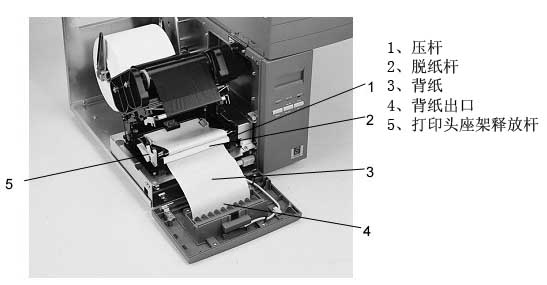
2.4 碳带安装
① 请先将电源关闭,打开上盖;
② 将碳带回卷轴插入空的碳带纸轴中;
③ 将碳带卷轴插入碳带轴中;
④ 将打印头座架释放杆往上拉,打开打印头座架;
⑤ 拉住碳带前端向后拉,经由打印头座架下方往前拉到碳带回卷轴上方,用胶带将碳带前端的透明部份平整地贴附于碳带回卷轴的纸轴上;
⑥ 以顺时针方向卷动碳带回卷轴,使碳带前端的透明部份平整地依附在回卷轴上,直到看见黑色碳带为止;
⑦ 卷紧碳带使碳带上没有任何褶皱;
⑧ 闭上打印头座架;
⑨ 闭上上盖,打开电源,按下FEED钮,直到联机指示灯亮起绿灯。
2.5 自测模式
欲开始自测模式,按下FEED键不放然后打开打印机电源,此时进入自测模式,首先,打印机会开始侦测装设在打印机上标签纸的长度及标签纸间隙(Gap)的位置,如果打印机在侦测7英寸后未能找到间隙,它会将标签纸视为连续纸,接着打印出一检查样式(Check Pattern)供您检查打印头的目前的打印品质,然后开始打印打印机内部的设定值,此时您可放开进纸键,欲离开自测模式,关掉电源,重开打印机即可。以下是自测模式印出之打印机内部设定值及其代表的意义:
⑴打印机目前设定的打印模式及Firmware版本
⑵打印机已走了多少打印长度
⑶档案下载至Flash Memory的次数
⑷Check Sum
⑸串口的设定值
⑹特殊字元集设定(code page)
⑺国码设定
⑻打印速度设定
⑼打印浓度设定
⑽标签纸大小设定
⑾标签纸间隙(Gap)或黑色感应线(BLINE)的宽度及偏移长度(offset)设定
⑿标签纸间隙感应器灵敏度
⒀下载储存于快闪记忆体中(Flash Memory)的档案名单
⒁可用记忆体大小
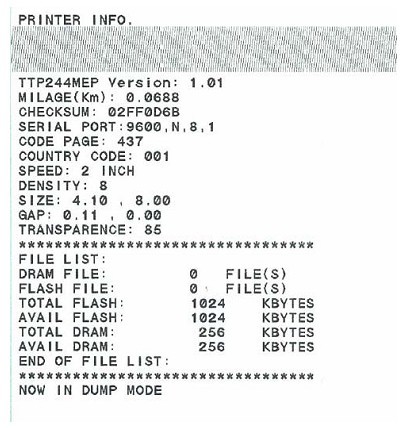
自我测试结束后,打印机会进入除错模式,请关掉打印机后再打开电源以便让打印机恢复正常的打印模式。
2.6 驱动程序安装方式
① 将产品光碟置入光碟机,开启“Windows Driver”文件夹;② 点击条码机驱动程式安装;③ 依照安装视窗的指示进行安装;④ 选取“安装打印机驱动方式”; ⑤ 选取安装的条码机型号;⑥ 指定打印机连接接口;⑦ 指定打印机名称并完成;⑧ 在打印机设定页确认所有安装设定皆正确后按下“完成”键盘,即可开始复制驱动程序文件;⑨ 当驱动程序文件复制结束之后即可完成驱动程序安装,在windows的控制面板的“打印机和传真”选项里即会新增刚完成安装的条码机图示
3、TSC TTP-342M条码打印机操作说明
3.1 按键及指示灯说明
● 电源指示灯
电源打开时,此绿色的电源指示灯会亮着。
● 联机指示灯
打印机待机时,此绿色的联机指示灯会亮着,暂停键被按下时,联机指示灯会闪烁。
● 错误指示灯
打印机错误发生时,如记忆体错误、语法错误等,此红色的错误指示灯会亮着;缺纸、缺碳带等错误红色灯会闪烁。
● 选单键
TTP-342M提供选单可让使用者直接在LCD屏幕上检查打印机状态或设定打印参数等等。要进入选单模式,请按选单键,继续按此按键来选择其它的选单选项或回到最初的待机状态。选单是由下列5个主要选项组成的:打印机信息,档案名单,记忆体信息,日期/时间,打印机设定。每个主要选项又由数个次要选项组成,这些次要选项可用选择键选择或用设定键查看或设定。
● 暂停/选择键
此按键结合了二项功能:①如果打印机在待机状态下是为暂停键;②如果打印机在选单模式下是为选择键。
暂停键能让使用者暂时停止工作的执行,若要取消暂停状态,请再按一次暂停键。按了暂停键之后,打印机会①印完正在处理中的标签后停止;②联机指示灯闪烁;③将所有尚未列印的资料保留在记忆体中。如此,使用者便可以在此空挡换标签纸或碳带,再按一次暂停键打印机又开始动作。
注意:如果按暂停键超过3秒以上,打印机重设且所有列印工作的资料都会丢失。
● 进纸键
如同暂停/选择键,此按键亦有双重功能:进纸及设定。
按进纸键可将标签卷移至下一标签的列印起点(视所设定的纸张种类及标签长度而定)。
按设定键可以在LCD上检查打印机状态或改变打印参数的设定。
● 选单的结构及操作
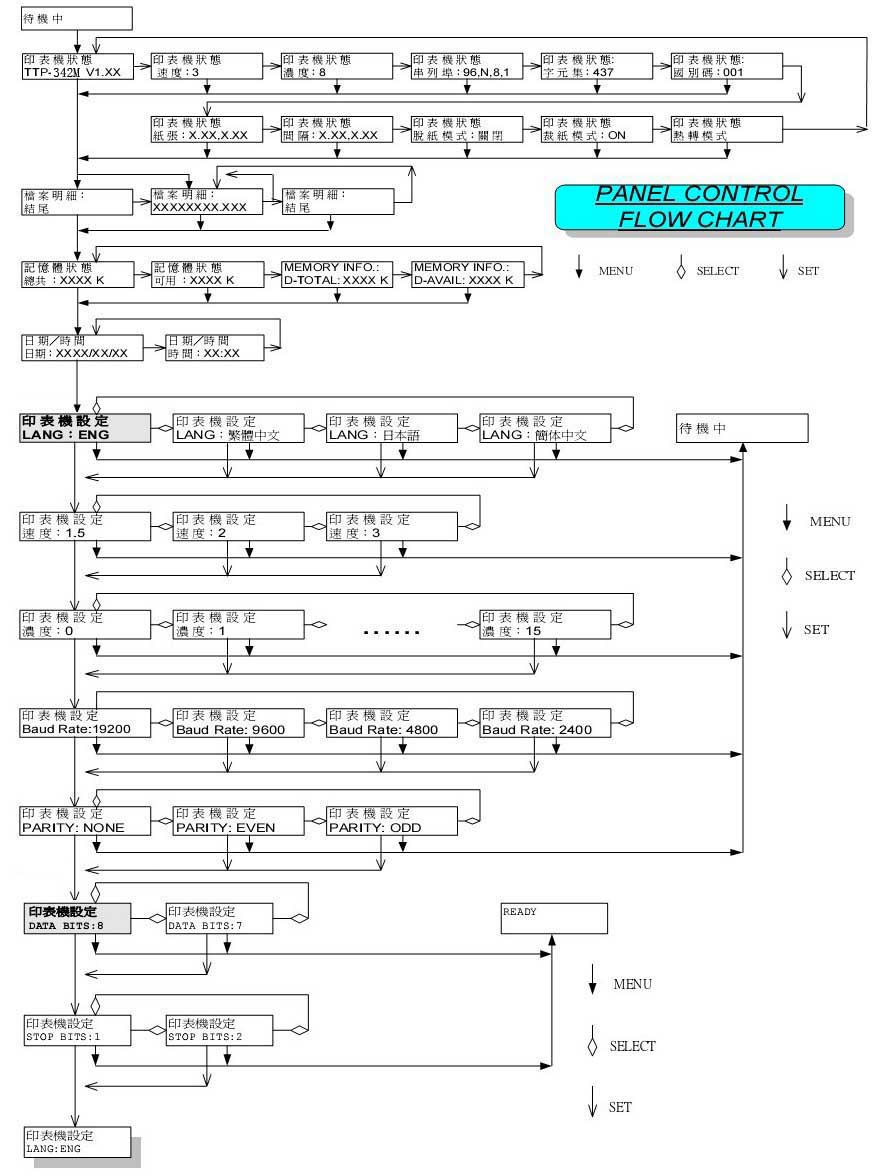
3.2 开机功能设定
有三种开机功能可以来设定或测试TTP-342M打印机的硬件,在开机时同时按住进纸键或暂停键便可启动这些功能,此三种功能为:①自我测试;②间隔感应器灵敏度得校正;③打印机初始化。
3.2.1 自动测试功能
欲开始自测模式,请先关闭打印机电源,装好碳带、标签纸,按下进纸键不放然后打开打印机电源,此时即进入自测模式。首先,打印机会开始侦测装设在打印机上标签纸的长度及标签纸间隙(Gap)的位置,如果打印机在侦测7英寸后未找到间隙,它会将标签纸视为连续纸,接着打印出打印头检查图样供检查打印头的目前打印品质,然后开始列印打印机内部的设定值,此时可以放开进纸键,欲离开自测模式,关掉电源,重开打印机即可正常打印。
自我测试结束后,打印机会自动进入除错模式(dump mode),在此模式下,所有传送自主机的字元资料,将会以分为两列的方式列印出来,请关掉打印机后再打开电源以让打印机回复正常的打印状态。
3.2.2 间隙感应器灵敏度得校正
此项功能用来校正标签纸间隙感应器的灵敏度,当使用者更换新的标签纸或将打印机初始化后,请重新校正标签纸间隙感测器的灵敏度。
注意:若间隙感应器灵敏度不正确,打印时错误指示灯会亮
请依据下述的步骤校正标签纸间隙感应器的灵敏度:
① 关掉电源,装设一卷空白标签纸卷(上无任何标识或文字)到打印机上
② 按住暂停键不放,然后打开电源
③ 当打印机开始进纸时,即可放开暂停键,直到打印机停止动作,电源和联机指示灯皆亮起绿灯之前,请勿关闭打印机电源。
3.2.3 打印机初始化
当打印机初始化后,会清除其记忆体(Flash Memory)内的下载档案,将列印参数还原为出厂时的设定值,此外,打印机会自动侦测碳带是否安装来决定为热转印或热敏列印。
欲初始化打印机设定值,先按住进纸键与暂停键不放,然后打开电源,当电源、联机、错误三个指示灯轮流闪动一次,则可放掉按键,打印机的初始化即完成。
3.3 故障排除
◆ 碳带不转,解决方法:①请安装完碳带、标签纸并闭合打印头座架后再开电源②检查软体、驱动程序设定的列印模式③碳带纸卷轴安装方向是否正确
◆ 印刷品质不良,解决方法:①清洁打印头②调整列印浓度设定③碳带及标签不相配,请使用敏用推荐的碳带
◆ 打开电源开关,但电源指示灯不亮,解决方法:检查电源接头,确定交流电插座插头及电源供应器的插头与打印机插座均已正确连接,且电源供应器无故障情形发生
◆ 联机指示灯不亮,解决方法:①缺纸或碳带用尽②校正间隙感应器的灵敏度
◆ 错误指示灯亮着,解决方法:①指令语法错误②碳带回卷轴上没有装纸轴③串口传输速度设定错误
◆ 打印时连续进纸,解决方法:校正间隙感应器
3.4 清洁打印头
条码机应经常清洁以维持高品质及最佳状况,使用量愈大,应愈经常情况。
请依据下列步骤清洁打印头:
① 关掉电源并将电源线拔掉,让打印头冷却至少一分钟;
② 打开打印机上盖,视情况决定移除标签纸卷或碳带;
③ 按下打印头座架钮,打开打印头座架;
④ 以打印头清洁笔清洁打印头元件或用棉花棒沾取100%的工业酒精擦拭打印头表面;
⑤ 待打印头上酒精挥发干了,即可装设标签纸卷或碳带,继续打印工作。
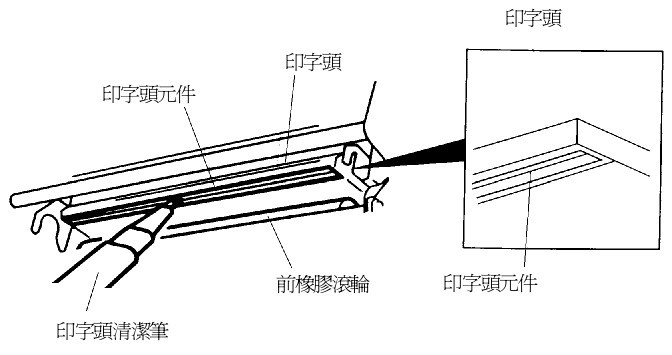
请注意:
◆ 由于静电会伤害打印头,影响列印品质,所以在进行清洁工作之前,先以手触碰其他接地物如铁门把,将身上静电导至地面,并避免任何会引起静电的动作,如双脚在地毯上摩擦。
◆ 不可将尖锐或金属物品来刮除黏附在打印头上的物质,如此会刮伤打印头。
◆ 请勿直接用手接触打印头,如不小心手触摸到,请用棉花棒沾取100%的酒精擦拭。
◆ 请使用工业用酒精,请勿使用药用酒精,药用酒精可能会损坏打印头。
3.5 清洁打印机内部之其他机构
在此所称之机构包括:压杆、脱纸杆、标签卷轴、碳带供应轴、碳带回卷轴、导纸器、标签纸送纸路径、间隙感应器、剥纸感应器等。
①关掉电源;
②打开打印机上盖及标签出口;
③上拉打印头座架释放杆,打开打印头座架;
④视需要移除标签卷或碳带;
⑤将柔软的棉布以释放酒精灒湿或沾去渍油,小心擦拭欲清洁的位置;
⑥擦拭脱纸杆时,可边以手动方式转动脱纸杆,将脱纸杆擦拭干净;
⑦完成擦拭工作后,装设妥标签纸卷或碳带,关上打印头座架,关上打印机上盖及出纸槽匣门。
标签
条码标签
碳带
|





